こんな人にオススメの記事です
- Windowsの設定をパフォーマンス優先にしてパソコンを快適に使いたい人
- パソコンの動きが遅いと感じている人
- 余計なアニメーションや視覚効果をなくしたい人
Windows11にはウィンドウを最大化したり最小化する時にアニメーションで動きのある表示にしたり、ウィンドウの下に影をつけることで立体的に見せる効果など多くの視覚効果が用意されています。
これらの視覚効果を使うと見栄えはよくなりますが、パソコンへの負荷もかかるためパソコンの動作が遅くなる場合もあります。
視覚効果(アニメーションや影など)を無効にすることで以下のメリットを得れると考えます。
- パソコンの動作が軽く(早く)なる
- 不要なアニメーション等がなくなることで業務に集中することができる
この記事では、Windows11のアニメーションや視覚効果を無効にし、パソコンの動作を早く(軽く)する方法を、実際の画面も用いながら、わかりやすく解説していきます。
パフォーマンス優先に変更してパソコンの動作を早くする方法
キーボードのWindowsキーを押して(タスクバーにあるWindowsロゴをクリックして)ください。
キーボードのWindowsキーを押すと上に向かってメニューが展開されます。
展開されたメニューの中にある[設定]をクリックしてください。
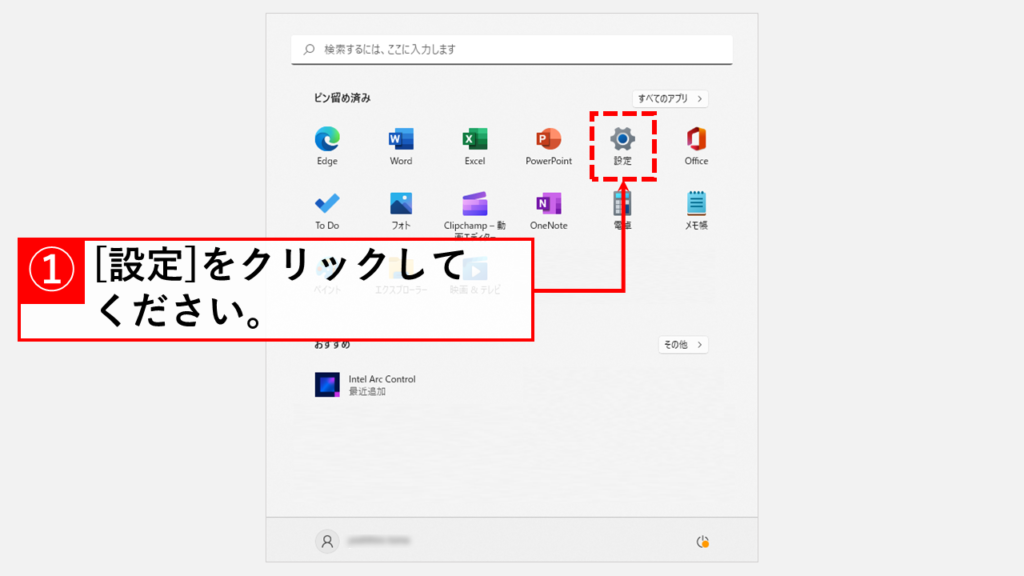
[設定]をクリックすると、「ホーム」と大きく書かれたWindowsのホーム画面が開きます。
左側にある[システム]をクリックしてください。
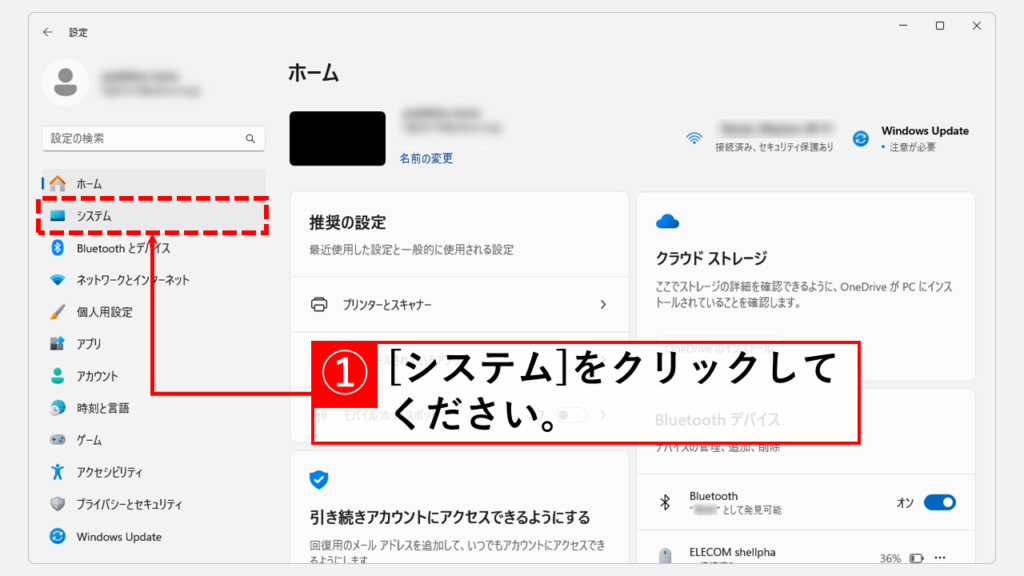
Windowsのホーム画面で[システム]をクリックすると、「システム」と書かれたウィンドウが表示されます。
そのウィンドウを一番下までスクロールし、[バージョン情報]をクリックしてください。
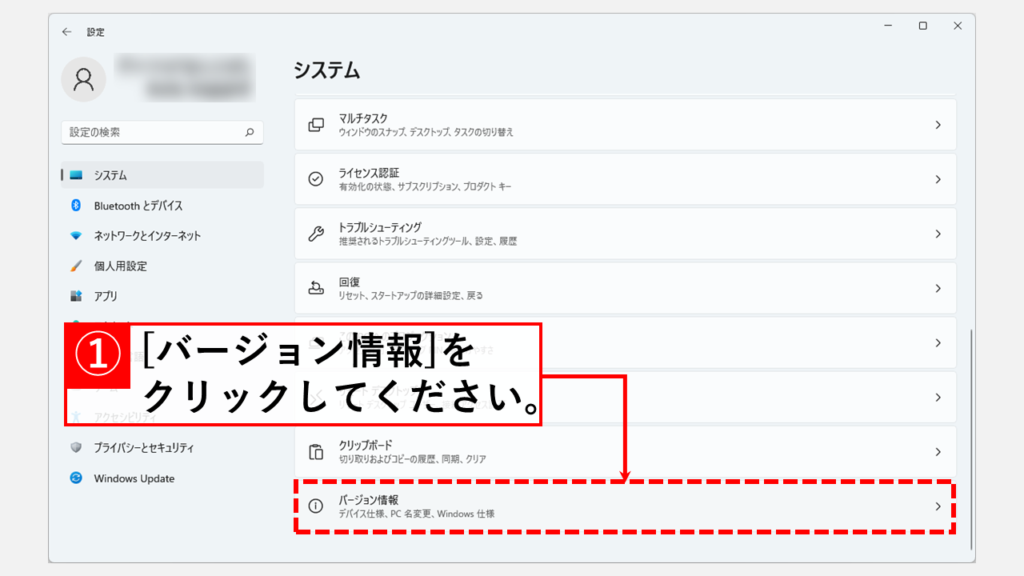
[バージョン情報]をクリックすると、「システム > バージョン情報」と表示される画面に移ります。
※この画面にはパソコンの情報(名前や型番など)が細かく表示されています。
「関連リンク」と書かれた枠の中にある[システムの詳細設定]をクリックしてください。
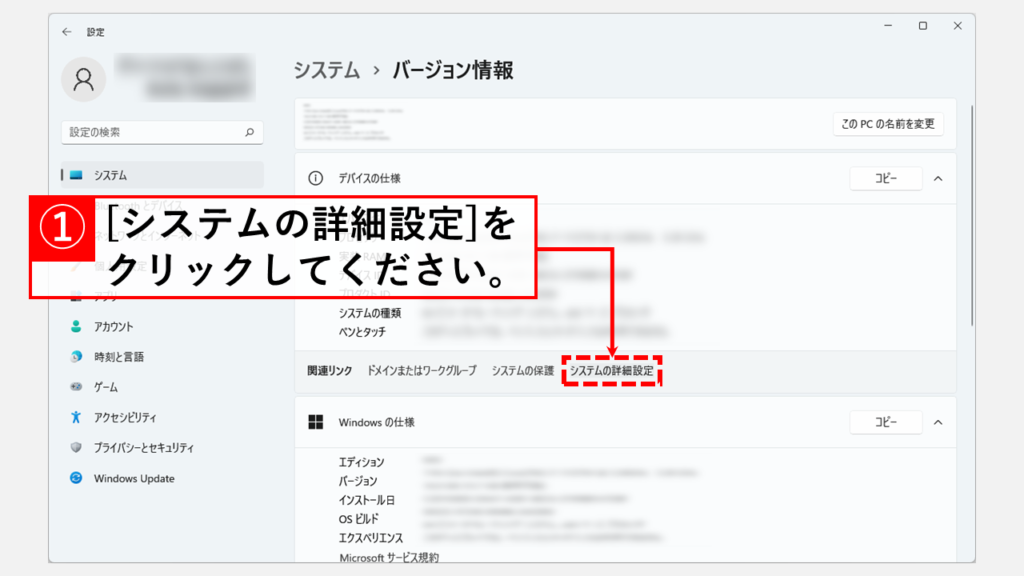
[システムの詳細設定]をクリックすると「システムのプロパティ」と書かれたウィンドウが立ち上がります。
「パフォーマンス」と書かれた枠の中にある[設定(S)]をクリックしてください。
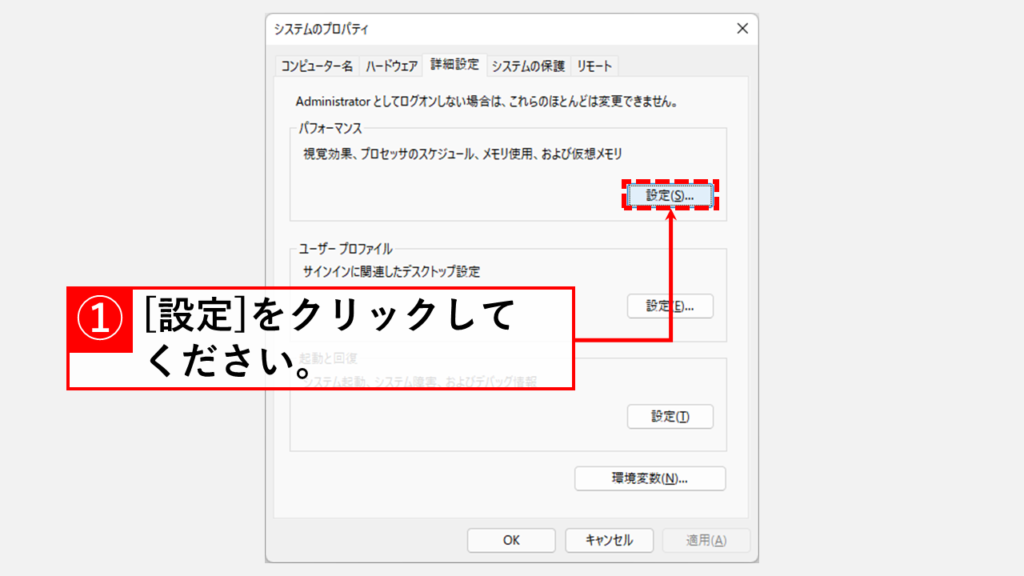
[設定(S)]をクリックすると「パフォーマンスオプション」と書かれたウィンドウの「視覚効果」タブに移動します。
[パフォーマンスを優先する]にチェックを入れると枠の中に書かれている項目全てのチェックが外れます。
チェックが外れたら右下にある[OK]をクリックしてください。
これで全ての視覚効果が無効になり、パソコンの動作を早く(軽く)なることが期待できます。
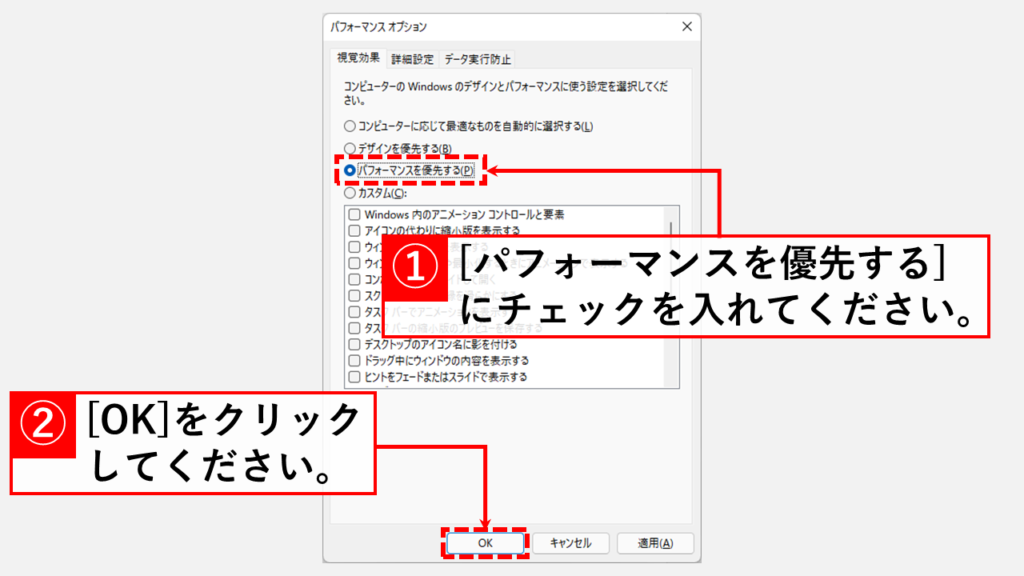
視覚効果の一部は有効にしておく方が便利
視覚効果を全て無効にすることで、パソコンのパフォーマンスとしては効率的になると考えられますが、以下の機能は有効にしておいた方が「実際には便利」かもしれません。
- アイコンの代わりに縮小版を表示する
- スクリーンフォントの縁を滑らかにする
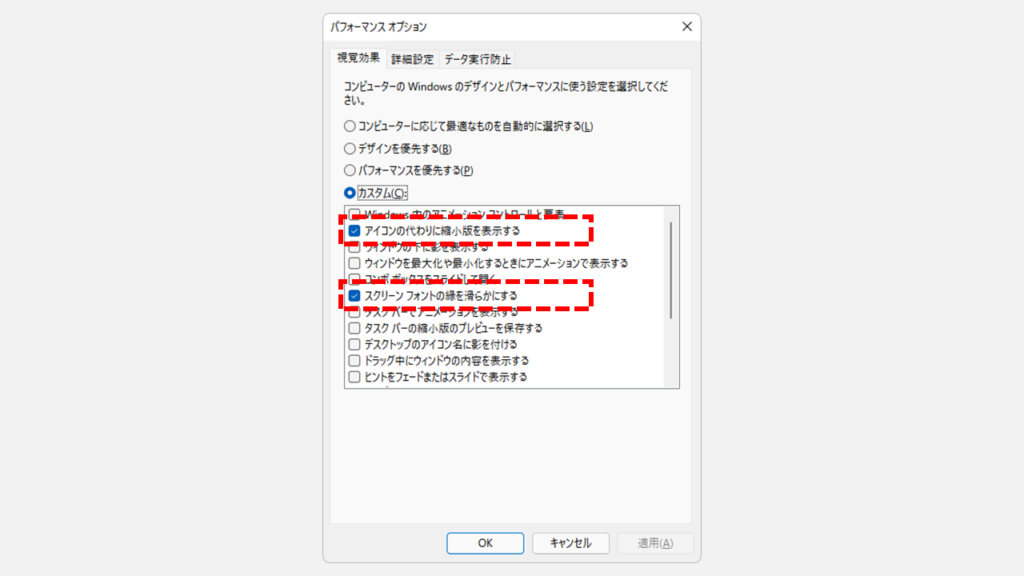
視覚効果の一部を有効にする場合は、それぞれの項目にチェックを入れて[OK]をクリックしてください。
ここからは、アイコンの代わりに縮小版を表示する機能と、スクリーンフォントの縁を滑らかにする機能について解説していきます。
アイコンの代わりに縮小版を表示する機能
「アイコンの代わりに縮小版を表示する」のチェックを外すと、パソコンの中に保存されている画像のサムネイルを見ることができなくなります。
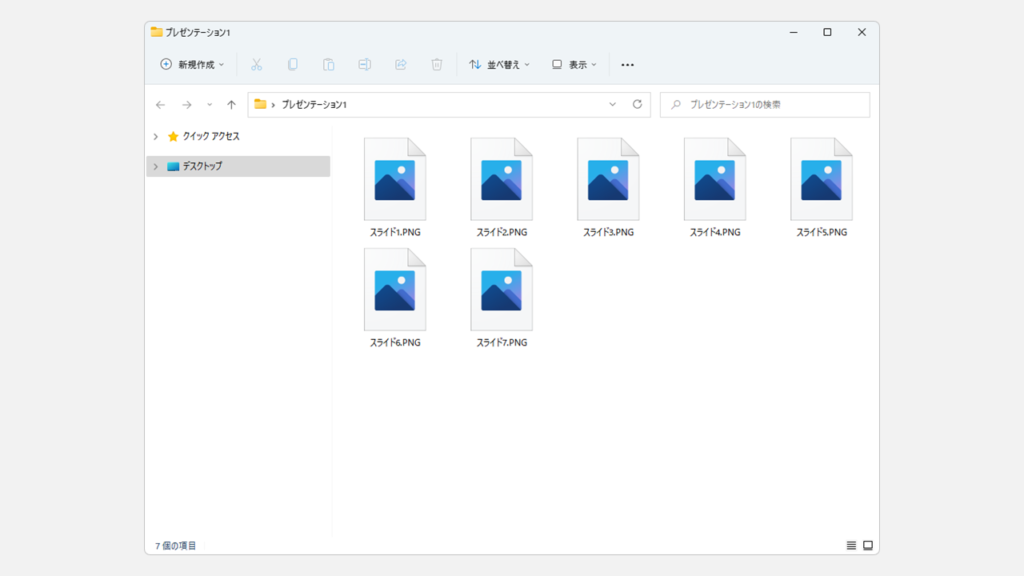
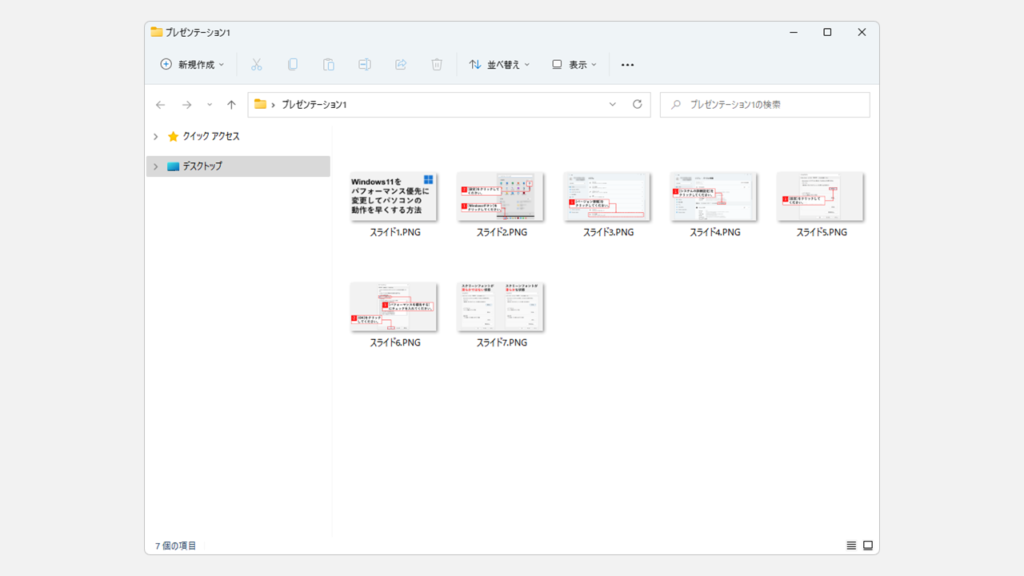
パソコンで多くの画像を使った業務をしている場合はサムネイルがあった方が絶対に便利です。
サムネイル画像を表示することでパソコンの負荷はかかりますが、1個の画像を探すために多くの画像を開いて閉じてを繰り返すくらいであれば、多少の負荷がかかっていてもサムネイルですぐ探せるようが便利です。
スクリーンフォントの縁を滑らかにする機能
「スクリーンフォントの縁を滑らかにする」のチェックを外すと、パソコンの画面に表示されている文字が若干ギザギザします。
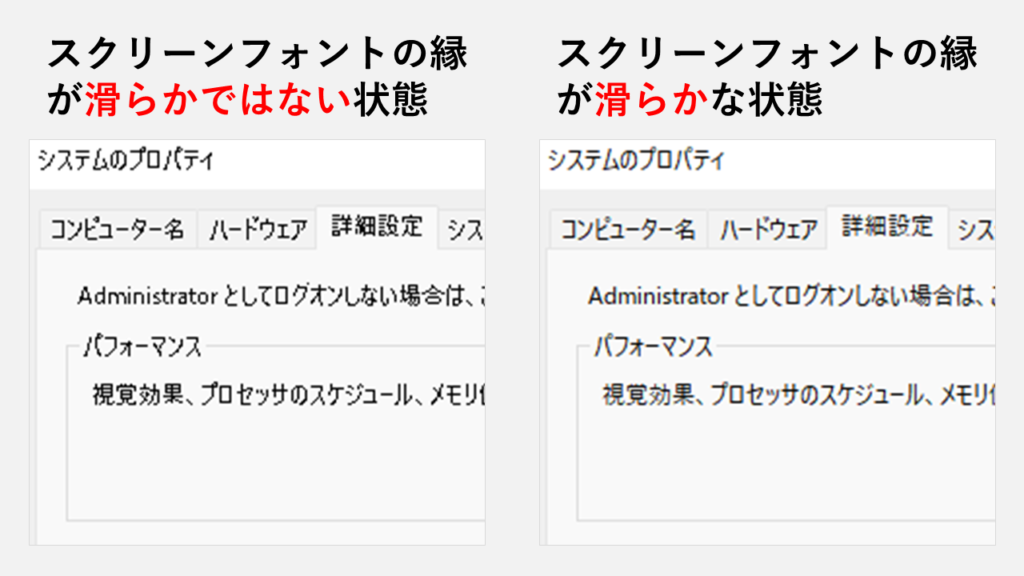
これらは全く同じ条件でスクリーンショットを撮り、全く同じ条件で拡大したものです。
左側のフォントの縁がギザギザになっていて若干見辛いと感じるかと思います。
スクリーンフォントの縁を滑らかにする機能もパソコンへ負荷がかかっていると思いますが、長時間使うことを考えると見やすい方が良いのではないでしょうか。
その他Windows11に関する記事
その他Windows11に関する記事はこちちらです。ぜひご覧ください。
-

【Windows11】デスクトップのアイコンが勝手に移動する原因と解決策をわかりやすく解説
Windows11でデスクトップのアイコンが勝手に移動してしまい、「せっかく整理したのにまたバラバラ…」と悩んでいませんか? 実は、このトラブルの多くは「アイコンの自動... -



Windows11でタスクバーの色を変更する方法!基本設定からトラブル対策まで徹底解説
こんな人にオススメの記事です タスクバーの色を変更したい人 「スタートとタスクバーにアクセントカラーを表示する」をオンにできなくて困っている人 タスクバーの色を... -



【Windows11】複数ファイルを一括印刷・PDF化する2つの方法|PDF・Word・画像をまとめて出力
この記事では、Windows11の標準機能だけでフォルダー内の複数ファイルを数回のクリックで一括印刷・PDF化する2つの方法を解説します。 私自身、月末の締め日に50枚超の... -



【Windows11】ネットワーク上のデバイスが表示されない原因と対処法
この記事では、Windows11で、同じネットワーク上にあるはずのPCやプリンター、NASといったデバイスが表示されない場合の原因と対処法を分かりやすく解説します。 「急い... -



Windows11でIE(インターネットエクスプローラー)を起動する方法
こんな人にオススメの記事です IE(インターネットエクスプローラー)を使う必要がある人 Windows11でIE(インターネットエクスプローラー)を起動する方法を知りたい人... -



高速スタートアップを無効にする方法 - Windows11
こんな人にオススメの記事です Windows11で高速スタートアップを無効にしたい人 Windows11で高速スタートアップを有効にしたい人 Windows11で高速スタートアップ機能が... -



【Windows11】メモリ診断ツールの使い方と診断結果の確認方法
PCの動作が急に遅い、頻繁にフリーズする、あるいは突然ブルースクリーンエラー が表示される…。そんな深刻な不調の原因がメモリにあるかを、Windows11標準の「Windows... -



PCを起動した日時とシャットダウンした日時を確認する方法 Windows11
こんな人にオススメの記事です パソコンの起動/終了のログ(履歴)を確認したい人 パソコンを最後に起動した日時を確認したい人 イベントビューアーの便利な使い方を知... -



【Windows11】PCの起動と同時に特定のWebページを開く設定方法
こんな人にオススメの記事です PC起動時に特定のWebサイトを自動で開きたい人 業務で必ず使用するWebサイトがある人 「パソコンの電源を入れたときに、自動であのページ...
最後までご覧いただき、ありがとうございました。
記事の内容は独自検証に基づくものであり、MicrosoftやAdobeなど各ベンダーの公式見解ではありません。
環境によって結果が異なる場合がありますので、参考のうえご利用ください。
誤りのご指摘・追記のご要望・記事のご感想は、記事のコメント欄またはこちらのお問い合わせフォームからお寄せください。個人の方向けには、トラブルの切り分けや設定アドバイスも実施します。
※Microsoft、Windows、Adobe、Acrobat、Creative Cloud、Google Chromeほか記載の製品名・サービス名は各社の商標または登録商標です。


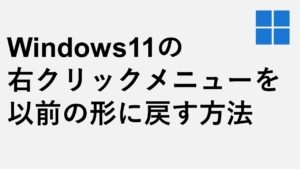
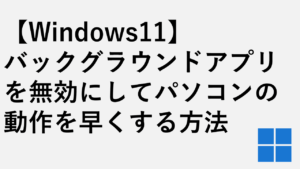

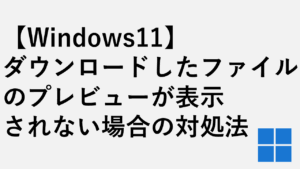
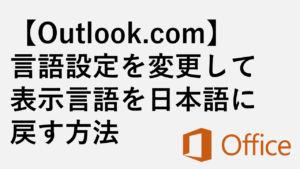
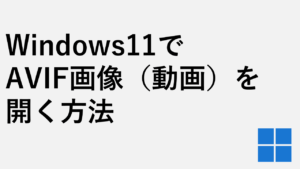


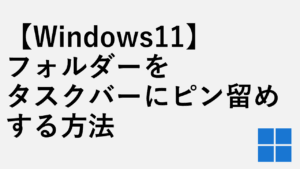

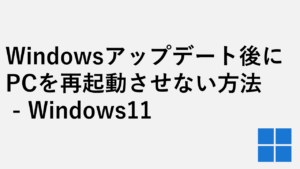
コメント